Cara Menghapus Virus Sebelum Sistem Operasi Anda Bermula
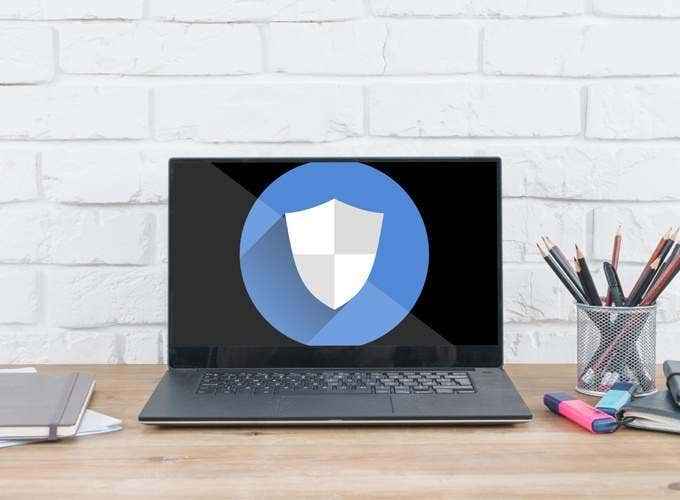
- 2396
- 277
- Don Will
Sebilangan besar virus cukup mudah untuk menyingkirkan. Buka pengimbas antivirus, tunggu untuk mengumpulkan hasil, dan kemudian padamkan apa sahaja. Kadang -kadang walaupun, virus itu tidak akan hilang dan tiada penyelesaian antivirus biasa nampaknya membantu.
Jadi, apa yang anda lakukan dengan virus yang sukar, sukar? Dalam skop perisian antivirus adalah kategori keseluruhan alat yang melakukan pengimbasan sebelumnya sistem operasi bermula. Selalunya dipanggil program antivirus bootable, mereka mengimbas fail dan mengeluarkan virus sebelum mereka mempunyai peluang untuk membuka.
Isi kandungan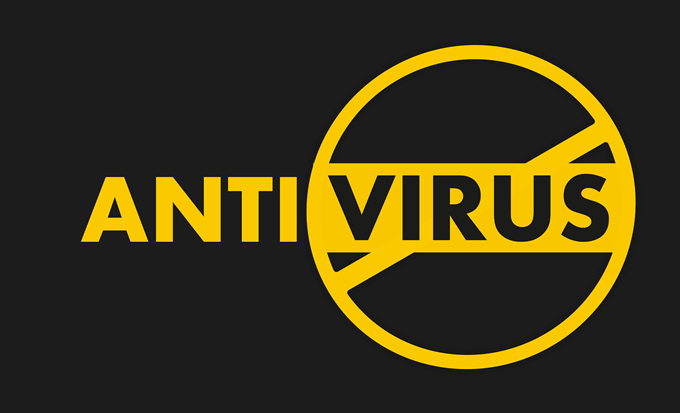
Gunakan peranti cakera atau USB
Jenis pertama program antivirus bootable adalah fail ISO yang anda muat turun ke komputer anda dan kemudian masukkan pada peranti yang berasingan supaya anda dapat boot daripadanya.
Terdapat banyak pilihan untuk jenis ini, termasuk cakera penyelamatan mikro trend, cakera penyelamat komodo, cakera penyelamat ANVI, cakera penyelamat kaspersky, dan pertahanan windows di luar talian. Beberapa program ini memerlukan cakera dan yang lain boleh digunakan dengan pemacu kilat.
Kami akan menggunakan program Penyelamat USB Adaware sebagai contoh kerana ia berfungsi dengan Windows 7 dan sistem operasi Windows yang lebih baru, boleh mengemas kini definisi sebelum imbasan, dan menyokong imbasan tersuai.
- Lawati pautan di atas untuk memuat turun fail ISO. Pilih AMD64 versi jika anda mempunyai komputer 64-bit, jika tidak, gunakan x86 untuk 32-bit. Perisian ini lebih dari 1 GB saiz, jadi ia boleh mengambil sedikit masa untuk memuat turun. Sebilangan program AV bootable lain yang disenaraikan di atas jauh lebih kecil jika masa adalah masalah.
- Muat turun juga Rufus, program yang akan kami gunakan untuk meletakkan perisian pada pemacu kilat. Terdapat versi mudah alih pada halaman muat turun jika anda lebih suka tidak memasangnya.
Catatan: Perisian ini juga boleh dibuang dari cakera, jadi jika anda lebih suka berbuat demikian, anda boleh membakar program ini ke CD dengan Imgburn dan kemudian melangkau ke langkah BIOS di bawah.
- Pasangkan peranti USB anda ke komputer. Pastikan anda baik -baik saja dengan pemacu keseluruhan disapu bersih. Sekiranya anda tidak, salin kandungan di tempat lain buat masa ini.
- Buka Rufus dan pilih peranti itu dari menu drop-down pertama.
- Pilih Pilih dan kemudian buka fail ISO yang baru anda muat turun.
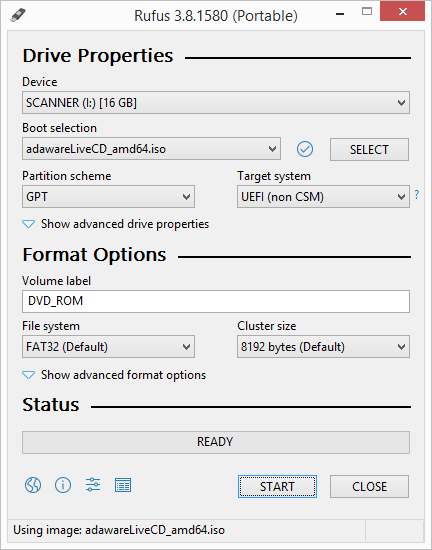
- Edit pilihan lain jika diperlukan.
- Tekan Mula.
- Pilih okey Pada peringatan format untuk mula menyalin alat antivirus bootable ke pemacu.
- Keluar dari rufus apabila proses selesai.
- Mulakan semula komputer dan akses BIO. Ikuti pautan itu untuk mengetahui cara menukar pesanan permulaan supaya anda boleh boot ke peranti USB dan bukannya OS.
- Pilih okey pada arahan cd adaware live.
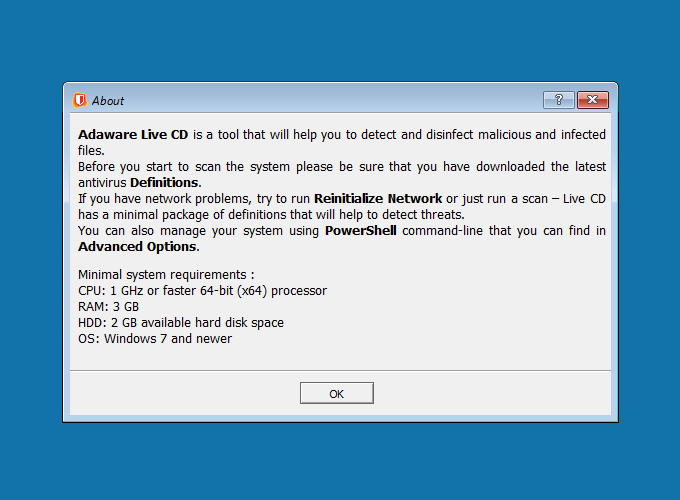
- Pilih Kemas kini definisi untuk memastikan bahawa anda mempunyai teknik terkini yang diperlukan untuk mencari ancaman.
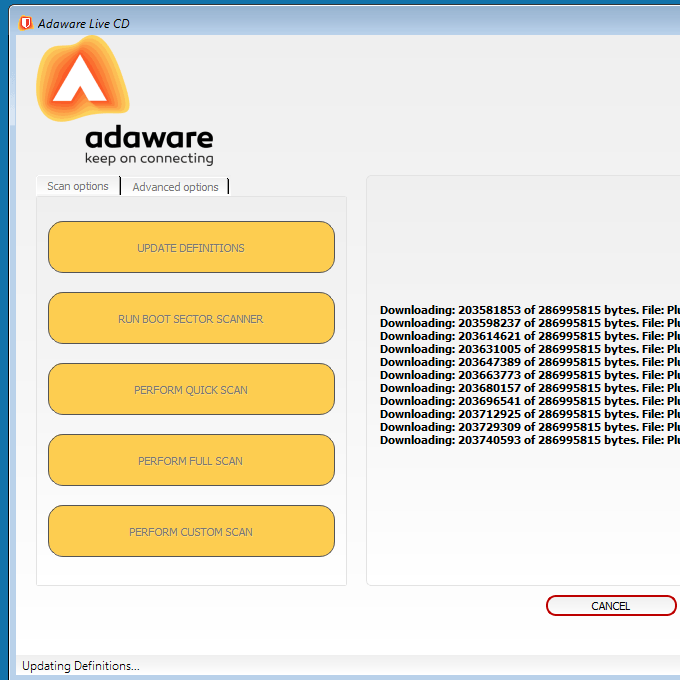
- Pilih jenis imbasan. CD Adaware Live menyokong imbasan sektor boot, imbasan cepat, imbasan penuh, dan imbasan tersuai. Sekiranya anda tahu folder mana yang ingin anda periksa untuk virus, gunakan pilihan imbasan tersuai. Jika tidak, imbasan penuh disyorkan untuk memastikan bahawa perisian hasad tidak kira di mana ia bersembunyi.
Gunakan antivirus biasa dengan pilihan bootable
Sekiranya prosedur di atas akan mengambil masa terlalu lama atau terlalu rumit, atau anda tidak mempunyai pemacu cakera atau pemacu kilat percuma, anda masih mempunyai pilihan lain.
Beberapa program antivirus yang biasa dan dipasang mempunyai pilihan untuk menjalankan imbasan dan mengeluarkan virus apabila komputer reboot. Mereka bekerja dengan cara yang sama seperti alat AV bootable yang disebutkan di atas, tetapi jauh lebih mudah digunakan dan melakukan semua pengimbasan dan pemadaman secara automatik.
Beberapa antivirus percuma dengan keupayaan pengimbasan boot-time termasuk Avast Free Antivirus, Adaware Antivirus, dan AVG Antivirus Free. Semua program ini berfungsi sedikit berbeza; Avast dan AVG memerlukan anda untuk menghidupkan ciri ini secara khusus, sementara Adaware akan menjalankan imbasan virus boot-time secara automatik.
Mari kita lihat cara menggunakan pengimbas percuma Avast untuk mengeluarkan virus sebelum sistem operasi bermula:
- Muat turun program melalui pautan di atas, dan kemudian pasangkannya. Berhati -hati dengan tawaran tambahan yang mungkin anda lihat semasa persediaan, suka memasang program yang tidak berkaitan. Semua yang anda perlukan untuk melaksanakan fungsi pembersihan virus adalah avast.
- Pilih Perlindungan dari panel kiri.
- Pilih Imbasan virus.
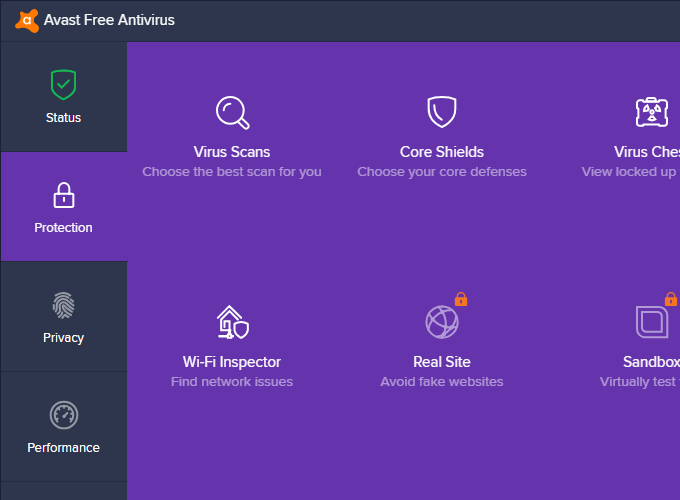
- Pilih BUKA SEKARANG di dalam Imbasan boot-time seksyen.
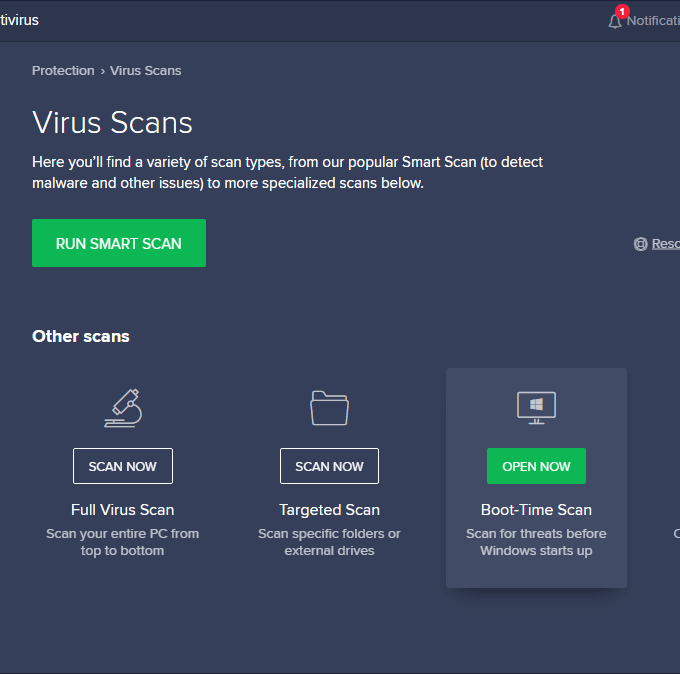
- Pilih ikon Tetapan/Gear di sebelah kanan atas untuk membuka tetapan imbasan boot-time Avast.
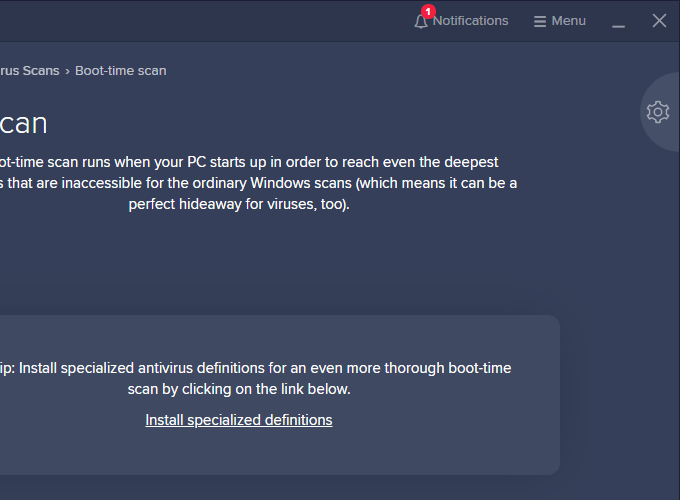
- Ubah suai tetapan yang anda mahukan. Seperti yang anda lihat dalam tangkapan skrin ini, anda boleh menyesuaikan kepekaan pengimbas, mengimbas program yang berpotensi yang tidak diingini, arkib terbuka untuk mengimbas di dalamnya, mengimbas semua pemacu keras yang dipasang ke komputer anda atau hanya pemacu sistem, dan periksa virus dalam program yang biasanya mula automatik dengan sistem operasi.
Anda juga boleh memilih apa yang berlaku apabila ancaman dijumpai: Avast boleh cuba membetulkannya tanpa memadam fail atau anda boleh memilih untuk memasuki fail yang dipindahkan ke kawasan yang dikuarantin atau hanya dikeluarkan.
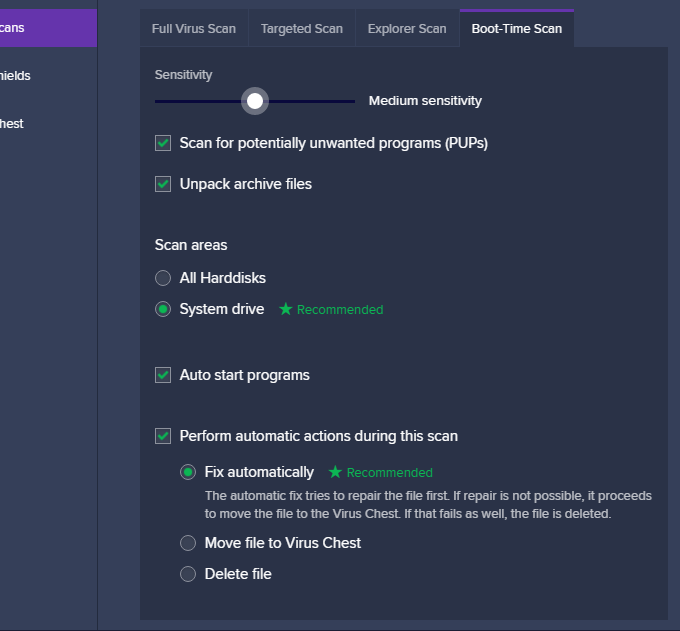
- Tekan butang Keluar di sebelah kiri atas tetapan untuk kembali ke skrin imbasan boot-time.
- Pilih Jalankan pada reboot PC seterusnya. Juga di skrin ini adalah Pasang definisi khusus pautan yang anda boleh klik untuk memuat turun lebih banyak definisi yang sepatutnya membantu mencari virus semasa proses bootup.
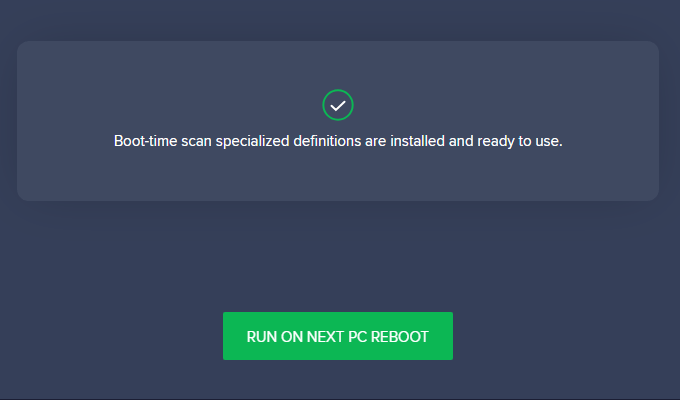
- Kali berikutnya anda memulakan semula komputer anda, Avast akan mengimbas virus sebelum sistem operasi bermula dan akan menangani ancaman dalam apa jua cara yang anda tentukan dalam tetapan. Ambil perhatian bahawa hanya di Seterusnya Reboot akan mengimbas virus; Untuk menjalankan imbasan boot-time sekali lagi semasa reboot lain, ulangi langkah-langkah ini.
Inilah yang kelihatan seperti semasa imbasan virus boot-time avast. Ia boleh mengambil masa beberapa jam untuk disiapkan bergantung pada berapa banyak fail yang perlu diperiksa.
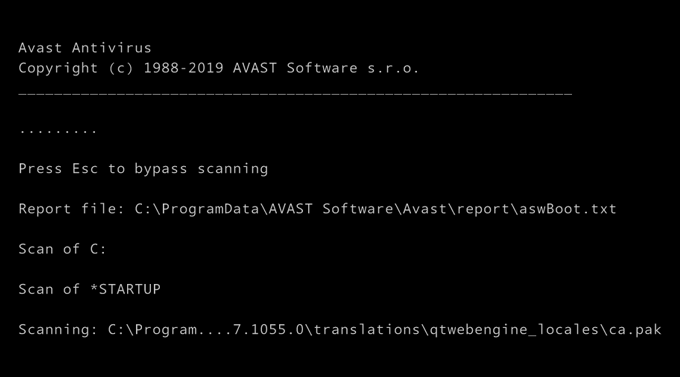
Ambil perhatian khas fail txt yang disebutkan di Laporkan fail garis. Ini sepatutnya sama untuk setiap komputer; Di sinilah anda boleh pergi setelah OS mula melihat apa yang ditemui dan dikeluarkan oleh Avast percuma.
Anda boleh menghentikan imbasan ini pada bila -bila masa dengan menekan ESC kunci. Ia akan memberitahu anda secara ringkas berapa banyak fail yang diimbas dan jika ada jangkitan yang dijumpai, dan kemudian komputer anda akan reboot secara normal ke dalam sistem operasi.
- « Cara Menghapus Perisian Lencana Dari Laman WordPress Anda
- Cara mengemas kini Windows tanpa kemas kini Windows »

